PS怎么给图片添加美丽的七色彩虹?
彩虹是一种非常美丽的自然现象,有时候虽然没有拍摄到彩虹,但也可以通过软件绘制出漂亮逼真的彩虹。如下图就是人工添加的彩虹,看上去效果还是不错的。

1、首先,打开photoshop软件,从“打开”中打开需要编辑的图片,如图所示。
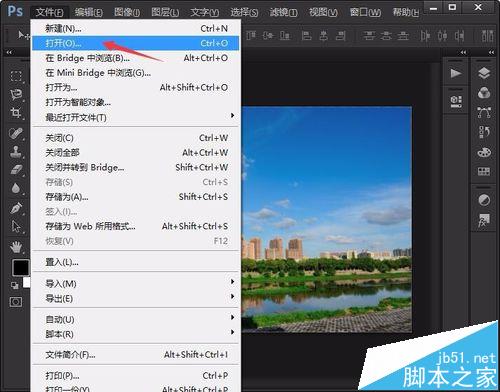
2、接着,在“图层”界面中按右下角的“新建图层”按钮,新建一个空白图层,如图所示。

3、然后,点选左侧的“渐变工具”,并图中指示点击“渐变工具”的设置按钮,选择“特殊效果”,再点选“罗素彩虹”,如图所示。


4、设置完成后,将光标移动到图片中间,然后向边沿拖动绘制出一个“彩虹圈”,如图所示。

5、按键盘上“ctrl+T”按钮,并单击鼠标右键,选择“扭曲”选项,调整彩虹圈的形状,如图所示。

6、调整好以后,将彩虹圈移动到下侧,将一半放置在背景外,然后点击“裁剪工具”,将超出的一半裁剪掉,如图所示。

7、最后,将半个彩虹拖放到合适的位置,调整图层为“滤色”模式,并调整其“不透明度”,如图所示。

如此一来,彩虹就添加完成了!
相关推荐:
PS怎么给照片制作对称的图案?
PS怎么将平面书皮做成立体效果?
photoshop怎么使用变量功能处理图片?
-

PS将黑夜雨中独行的女孩制作出璀璨城市夜景背景
2022-09-02 2
-

PS怎么扣出带阴影的鞋子? PS抠图的技巧
2022-09-02 4
-

PS怎么给图片添加留白? PS图片添加白边的教程
2022-09-02 21
-

PS结合SAI将人物转为可爱的芭比娃娃特效
2022-09-02 2
-

PS怎么快速更换logo的颜色?
2022-09-02 14
-

PS怎么快速调整图片的尺寸大小?
2022-09-02 2
-

PS怎么给风景图添加淡薄雾气效果?
2022-09-02 2
-

PS怎么快速将图片变线稿?
2022-09-02 3
-

PS给外景照片添加动漫里的唯美天空
2022-09-02 4
-

PS去除图片中不想要的部分
2022-09-02 4
-

超实用:PS修图磨皮技法实例解析
2022-09-02 2
-

PS将图片变轮廓线效果
2022-09-02 2
-

PS怎么制作各尺寸证件照打印排版?
2022-09-02 5
-

PS给淘宝化妆品图片美工的详细教程
2022-09-02 2
-

PS给照片添加唯美的雪花
2022-09-02 3
-

PS给人物进行磨皮美白
2022-09-02 7
-

PS怎么将图片转换为插画风格的照片?
2022-09-02 12
-

PS的极坐标在哪里? PS极坐标处理图片的教程
2022-09-02 3
-

PS后期给人物照片增加唯美的光效效果
2022-09-02 3
-

PS制作只保留黑白还有部分颜色的图片
2022-09-02 2
-

PS结合SAI将小女孩的图片转成漂亮的仿手绘效果
2022-09-02 4